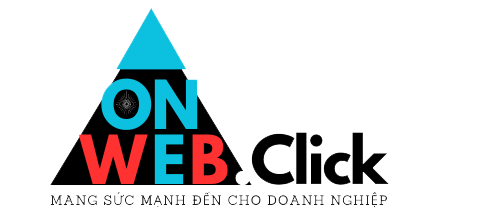Bán sản phẩm vật chất? Bạn cần phải gửi chúng!
Để thiết lập vận chuyển trong WooC Commerce, trước tiên, bạn thiết lập khu vực vận chuyển, sau đó thêm phương thức cho các khu vực đó và cuối cùng là mức giá cho phương thức của bạn. Bạn có thể tạo bao nhiêu vùng tùy thích, đồng thời thêm nhiều phương pháp và mức giá cho từng vùng.
Khu vực vận chuyển
Khu vực vận chuyển là khu vực địa lý nơi bạn vận chuyển các mặt hàng. Bạn có thể tìm thông tin cụ thể theo nhu cầu của mình, ngay đến các vùng và mã zip hoặc bạn có thể để thông tin tổng quát hơn – tùy theo điều kiện nào phù hợp với bạn nhất.
Khách hàng chỉ nhìn thấy các phương thức có sẵn cho địa chỉ và vùng tương ứng của họ. Mỗi khách hàng chỉ phù hợp với một khu vực.
Ví dụ: bạn có thể tạo các vùng này trong WooC Commerce:
| TÊN KHU VỰC | VÙNG ĐẤT | PHƯƠNG THỨC VẬN CHUYỂN |
|---|---|---|
| Địa phương | California ZIP 90210 | Nhận hàng tận nơi |
| Nội địa | Tất cả các tiểu bang của Hoa Kỳ | 2 Giá cố định mang tên “tiêu chuẩn” và “ưu tiên” |
| Châu Âu | Các nước ở Châu Âu | Vận chuyển giá cố định |
Thêm bao nhiêu khu vực tùy thích, trong đó mỗi khu vực có nhiều phương thức vận chuyển .
Thêm và quản lý vùng
Để thiết lập khu vực vận chuyển, hãy truy cập: WooC Commerce > Cài đặt > Vận chuyển . Nếu bạn không thấy tùy chọn Vận chuyển , hãy quay lại WooC Commerce > Chung và xem cài đặt tại (các) Địa điểm vận chuyển – bạn có thể cần bật cài đặt vận chuyển ở đó!
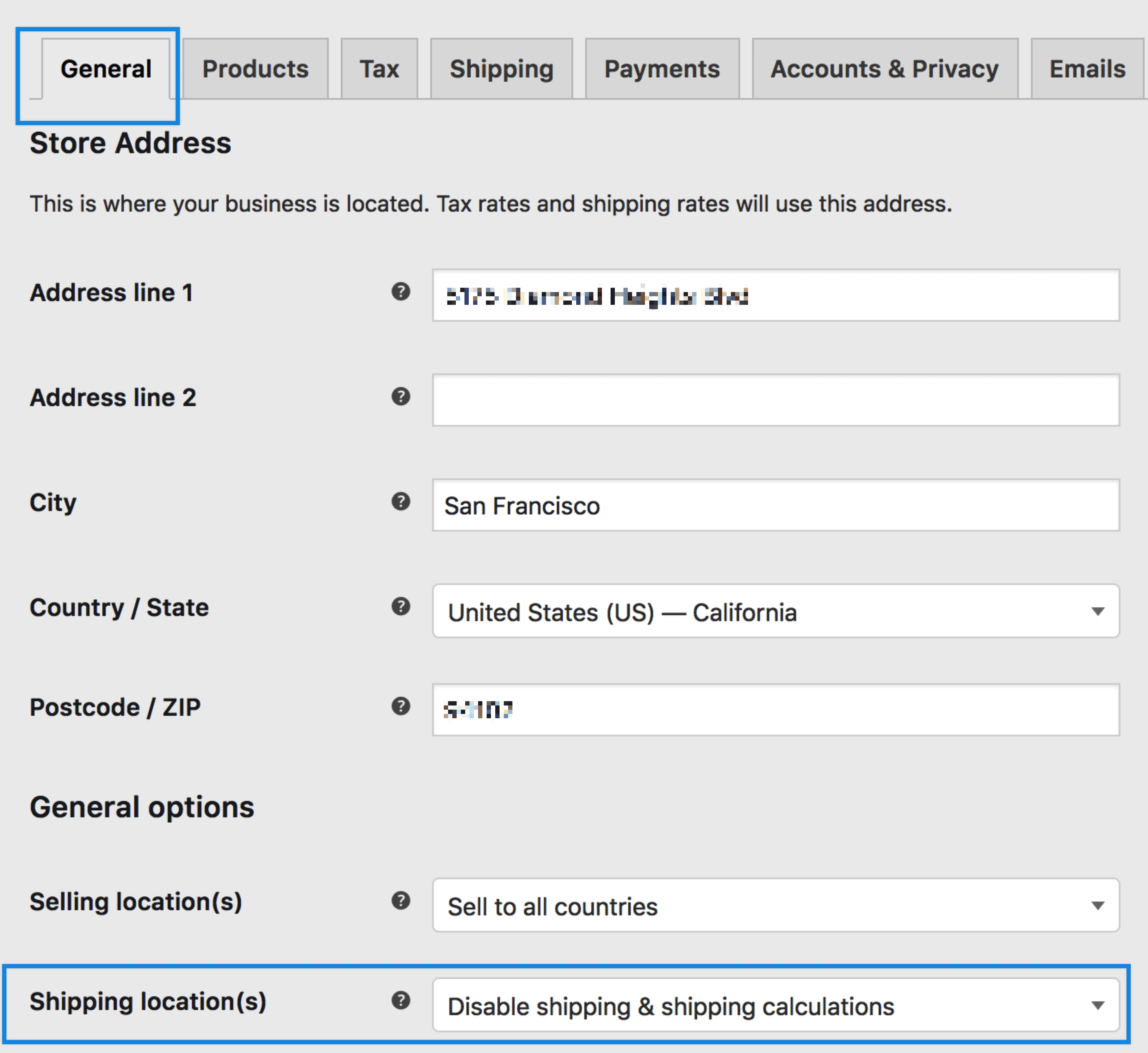
Lần đầu tiên bạn truy cập WooC Commerce > Cài đặt > Vận chuyển , sẽ có lời nhắc thêm khu vực vận chuyển mới nhưng bạn cũng sẽ tìm thấy khu vực Phần còn lại của thế giới mặc định .
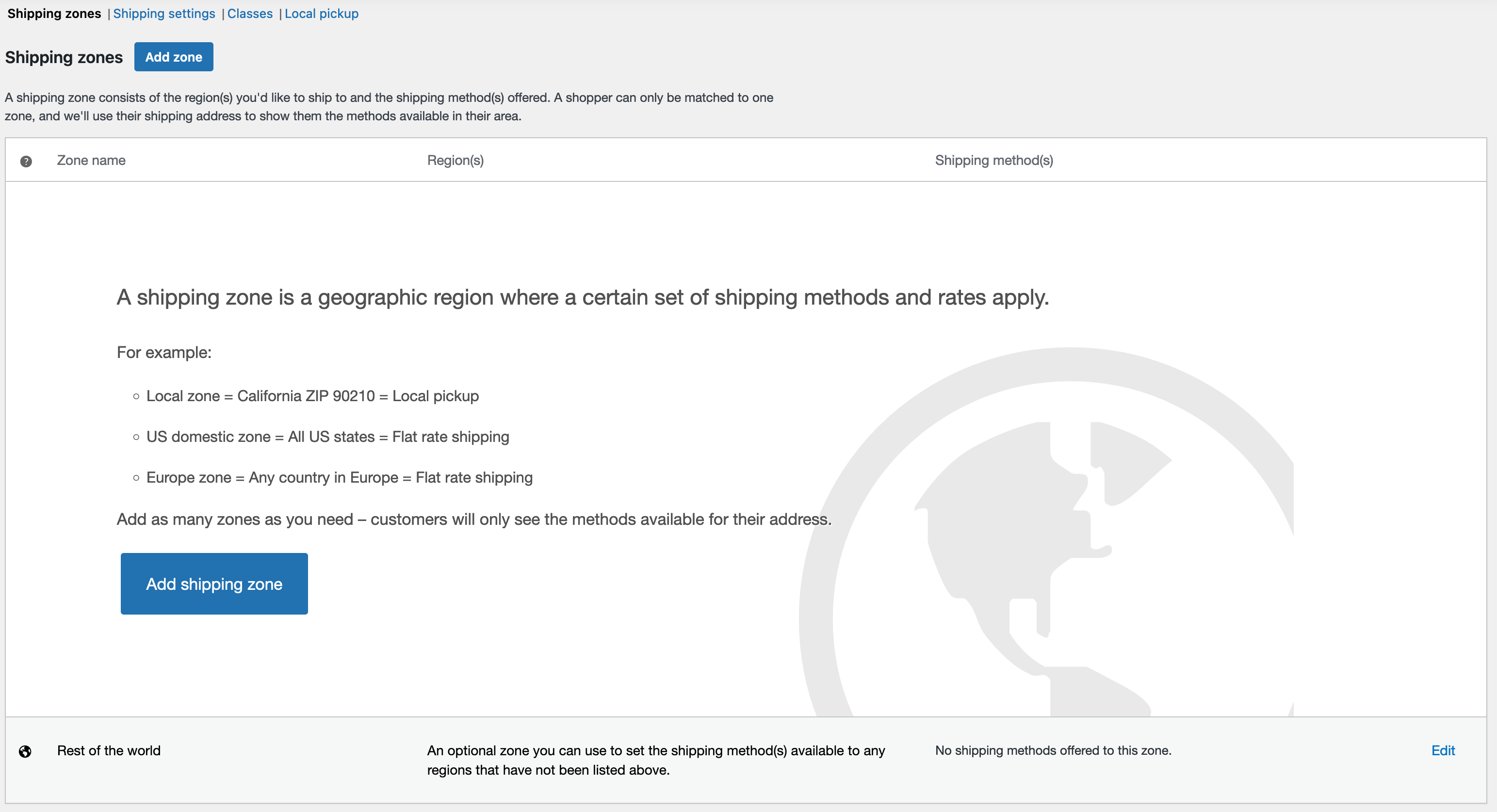
Khu vực còn lại của thế giới được sử dụng cho những khách hàng không khớp với bất kỳ khu vực vận chuyển nào mà bạn thêm vào. Việc thêm các phương thức vào vùng này là hoàn toàn tùy chọn , tùy thuộc vào nhu cầu của bạn.
Vì các khu vực khớp từ trên xuống dưới nên bạn cũng có thể loại trừ các khu vực khỏi việc vận chuyển bằng cách thêm khu vực cho khu vực đó và không chỉ định phương thức vận chuyển nào cho khu vực đó.
Thêm vùng mới
- Đi tới: WooC Commerce > Cài đặt > Vận chuyển > Khu vực vận chuyển .
- Nhấp vào Thêm vùng ở trên cùng.
- Nhập Tên khu vực mang tính mô tả và chọn Khu vực khu vực áp dụng. Các khu vực có thể bao gồm: a) Quốc gia, b) Bang, c) Châu lục.
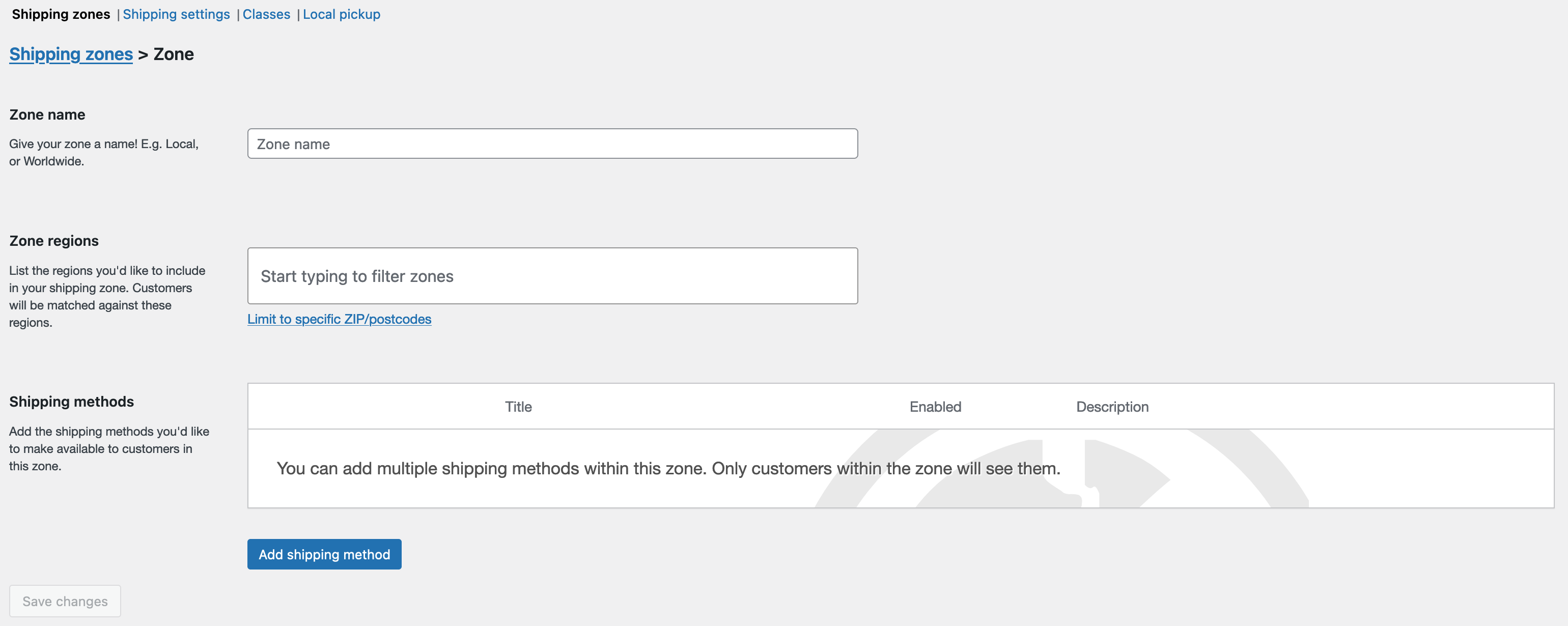
- Nhấp vào Giới hạn đối với các mã zip/mã bưu điện cụ thể (nếu có) để thu hẹp hơn nữa những khách hàng nào phù hợp với vùng này.
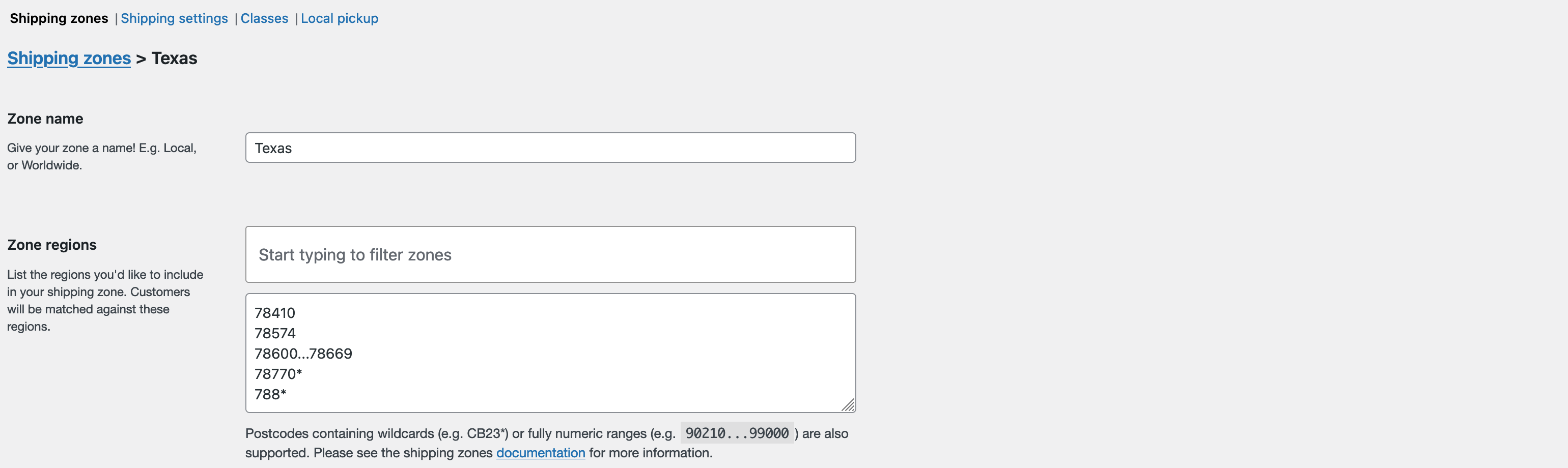
- Chọn Phương thức vận chuyển nào có sẵn cho khu vực này.
- Nhấp vào Lưu thay đổi .
Ký tự đại diện có thể được sử dụng để ghi lại tất cả các mã bưu điện có cùng phần đầu, vì vậy đây là tùy chọn được khuyến nghị cho các mã bưu điện có ký tự không phải là số. Ví dụ:
– 902* sẽ bắt được 90210 và cả 90288-1234;
– CB23* sẽ bắt CB23 1EX;
– CB2* sẽ bắt CB2 3AA và CB23 1EX.
Việc sử dụng ký tự đại diện trong phạm vi số không được hỗ trợ.
Trong ví dụ dưới đây, chúng tôi đã tạo ba khu vực – Địa phương, Nội địa và Bắc Mỹ – để minh họa cách thiết lập các khu vực.
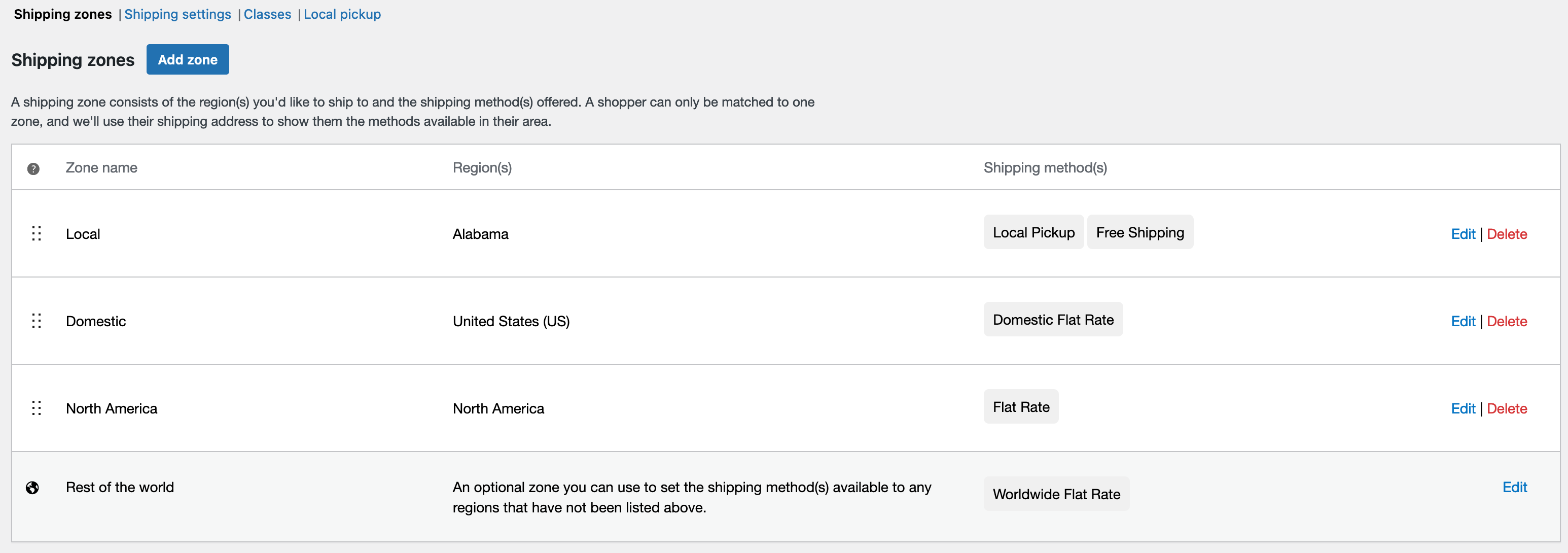
Sắp xếp khu vực vận chuyển
Các khu vực vận chuyển khớp với địa chỉ của khách hàng từ trên xuống dưới — vùng đầu tiên khớp với địa chỉ của khách hàng luôn được sử dụng . Nếu không có khu vực tùy chỉnh nào khớp thì khu vực còn lại của thế giới sẽ được sử dụng.
Để sắp xếp và sắp xếp lại các vùng:
- Đi tới: WooC Commerce > Cài đặt > Vận chuyển > Khu vực vận chuyển .
- Nhấp và giữ tay cầm ngoài cùng bên trái và kéo vùng vận chuyển.
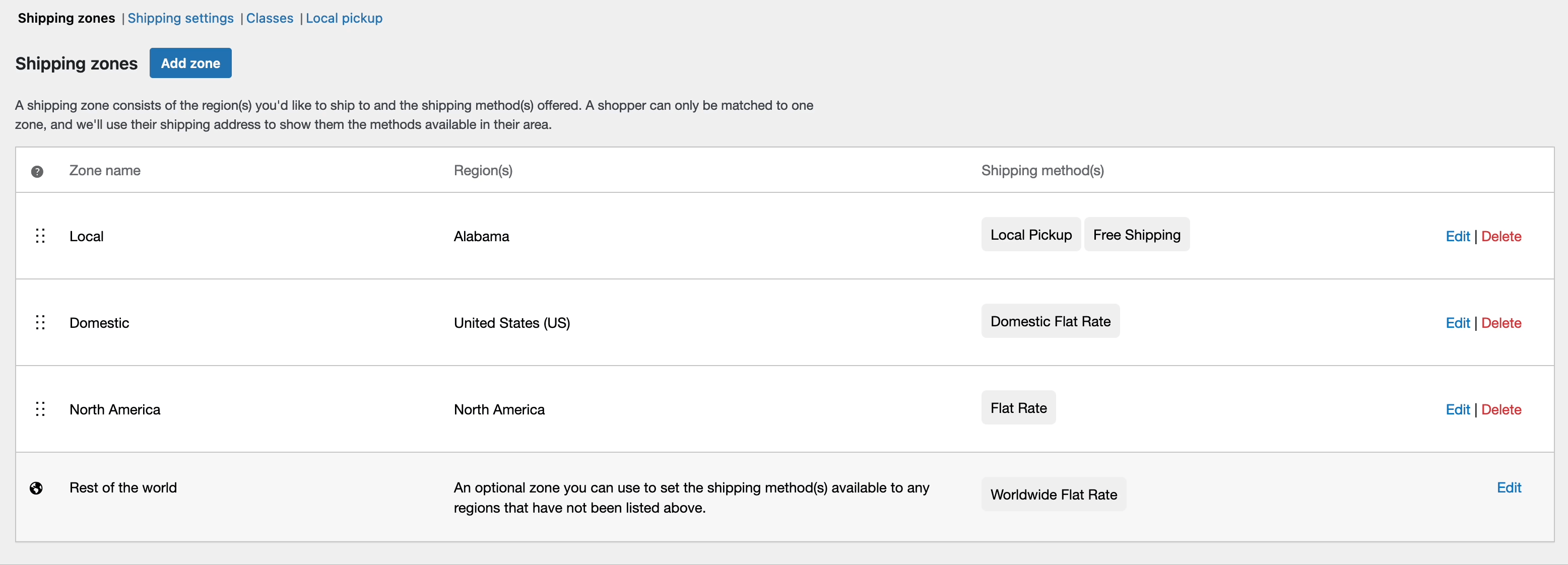
- Nhấn Lưu thay đổi để hoàn tất.
Chỉnh sửa và xóa khu vực vận chuyển
- Đi tới: WooC Commerce > Cài đặt > Vận chuyển > Khu vực vận chuyển .
- Tìm nút Chỉnh sửa và Xóa ở bên phải khu vực vận chuyển.
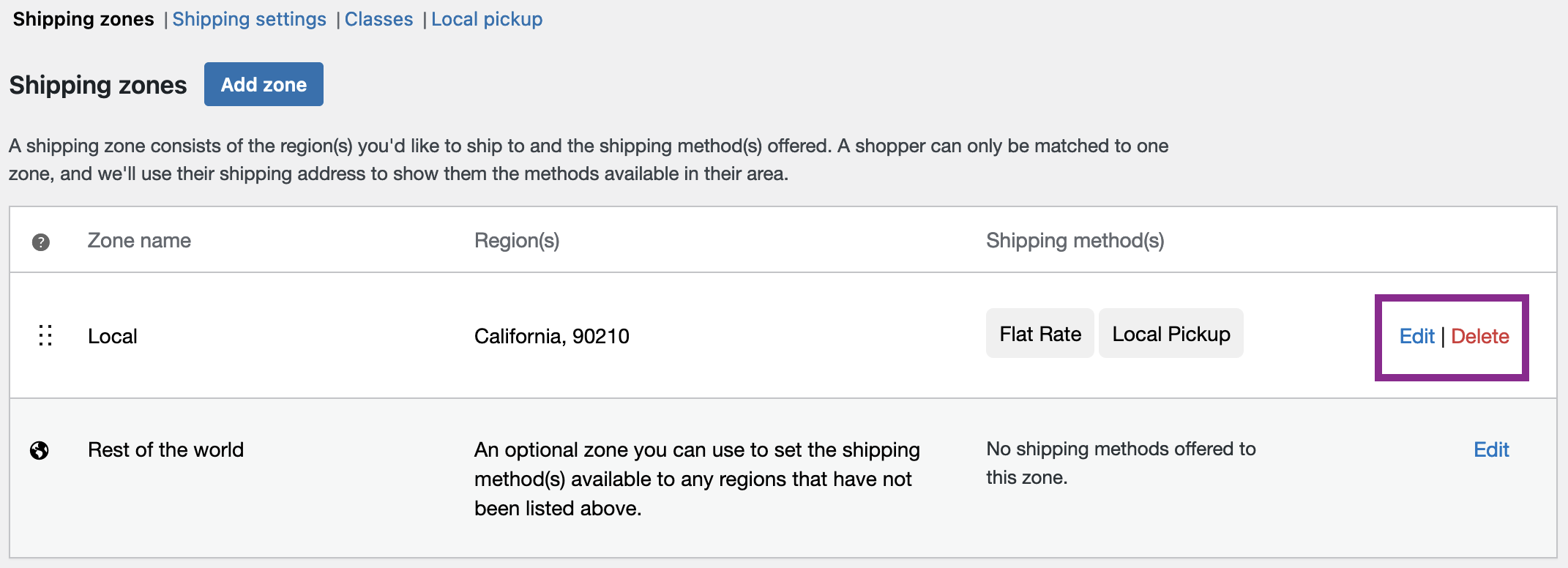
- Nhấp vào nút Xóa để loại bỏ vùng vận chuyển.
- Nhấp vào nút Chỉnh sửa để sửa lại tên, khu vực hoặc phương thức giao hàng. Nhấn nút Lưu thay đổi để hoàn tất.
Thêm phương thức vận chuyển vào các khu vực
- Đi tới WooC Commerce > Cài đặt > Vận chuyển > Khu vực vận chuyển .
- Nhấp vào nút Chỉnh sửa trên khu vực vận chuyển nơi bạn muốn thêm phương thức vận chuyển.
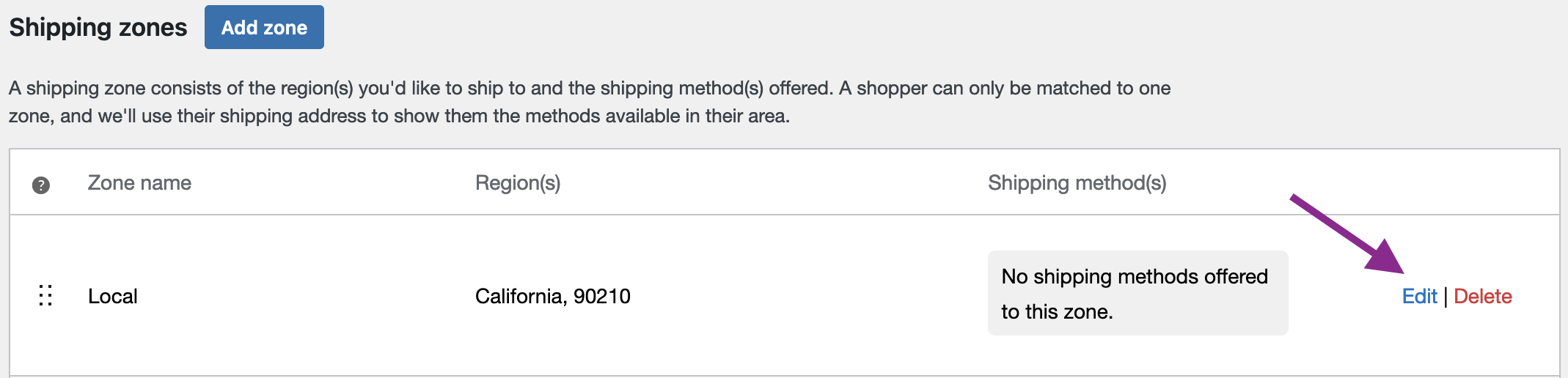
- Bên trong khu vực vận chuyển, nhấp vào nút Thêm phương thức vận chuyển .
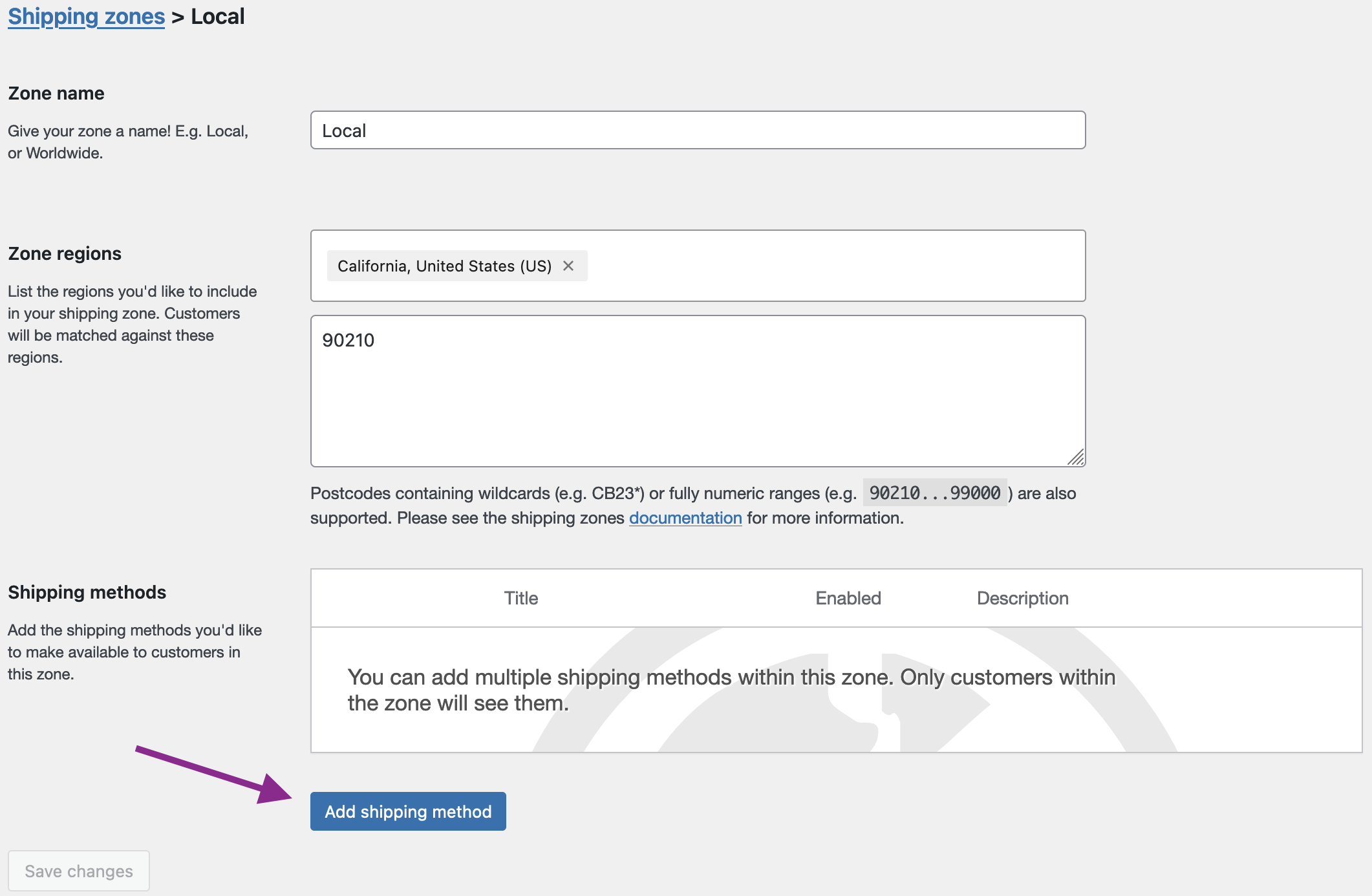
- Sau đó, chọn phương thức vận chuyển và nhấp vào nút Tiếp tục .
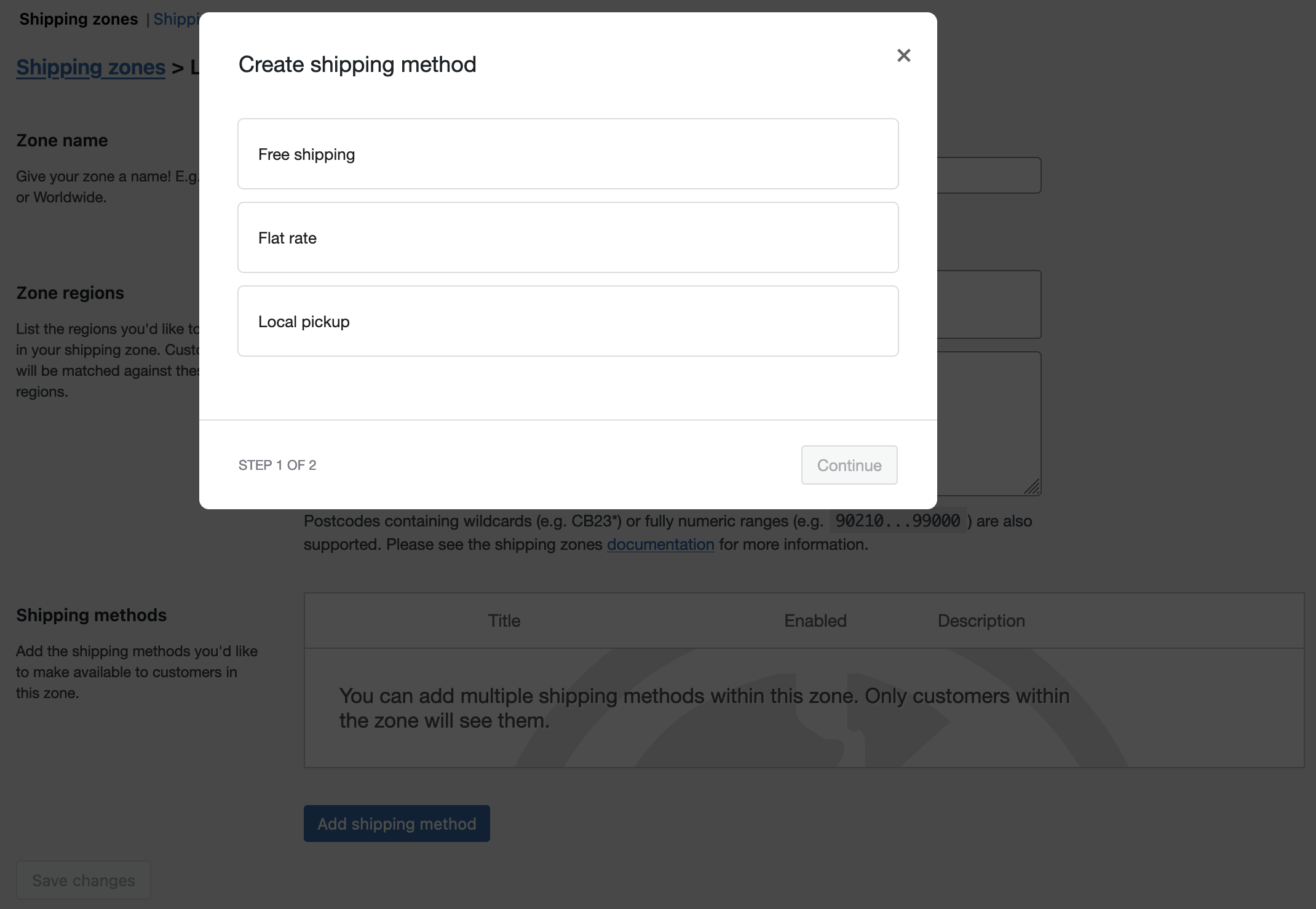
Để biết thêm thông tin về cách định cấu hình các phương thức vận chuyển cốt lõi, hãy xem các tài liệu liên quan sau:
Vô hiệu hóa và xóa phương thức vận chuyển khỏi các khu vực
- Đi tới WooC Commerce > Cài đặt > Vận chuyển > Khu vực vận chuyển .
- Nhấp vào nút Chỉnh sửa trên khu vực vận chuyển mà bạn muốn xóa phương thức vận chuyển.
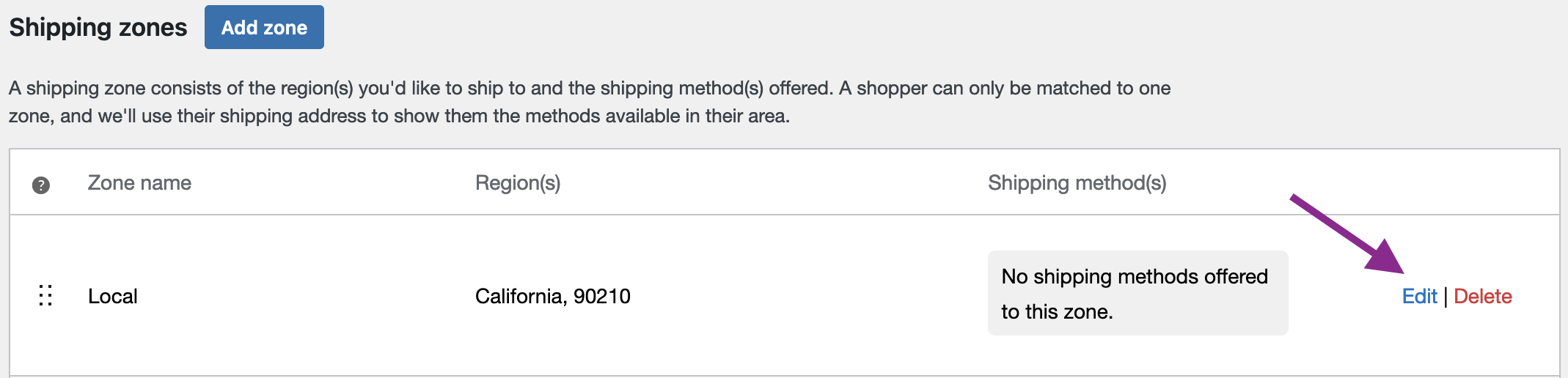
- Nhấp vào công tắc bên dưới cột Đã bật để tắt phương thức vận chuyển.
- Nhấp vào nút Xóa để loại bỏ phương thức vận chuyển.
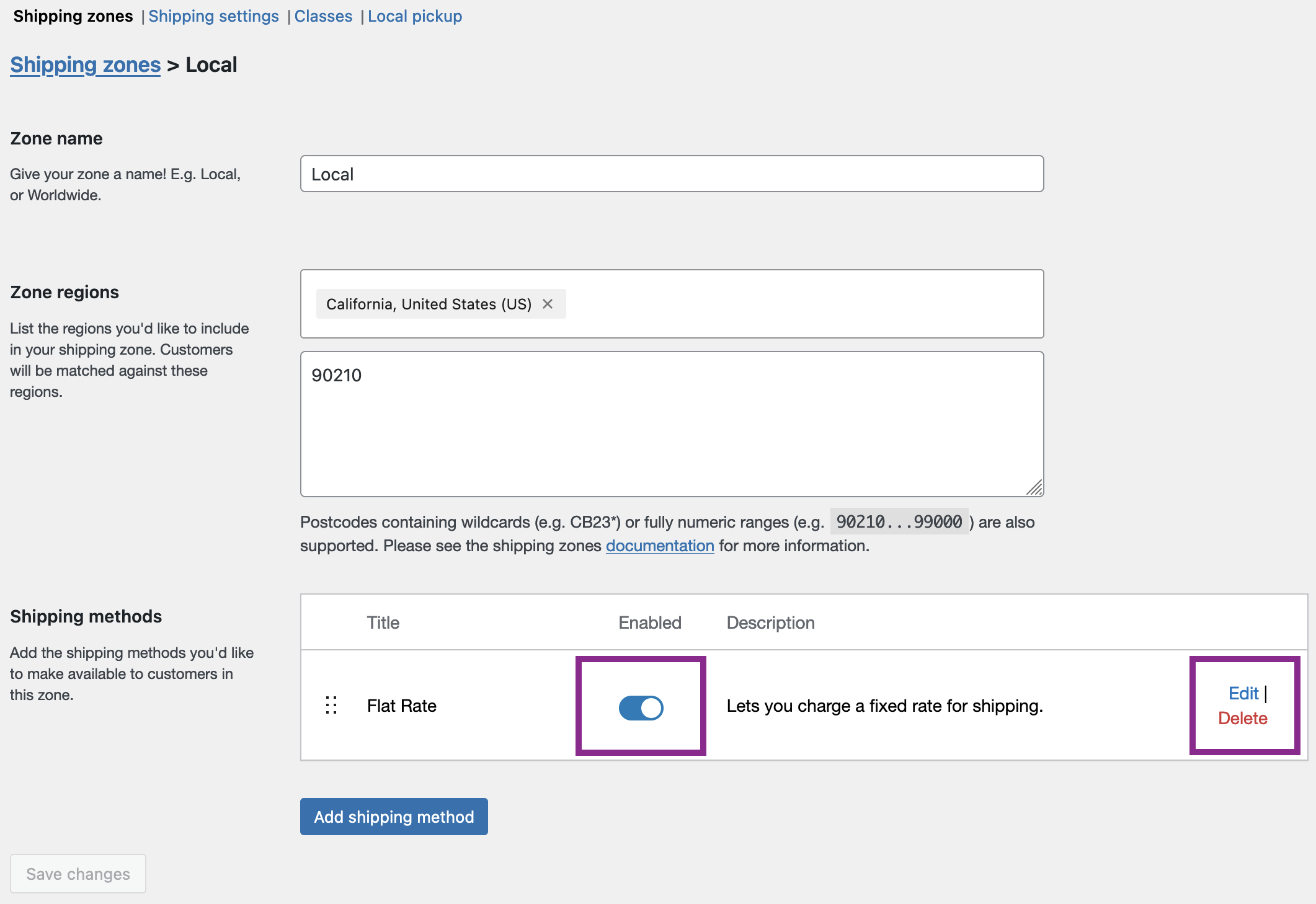
Kiểm soát phương thức vận chuyển được chọn theo mặc định
Phương thức vận chuyển mặc định cho khách hàng là phương thức vận chuyển được liệt kê hàng đầu , được kích hoạt trong khu vực phù hợp. Kiểm tra phần Sắp xếp khu vực vận chuyển để tìm hiểu cách sắp xếp lại các phương thức vận chuyển.
Bạn cũng có thể kiểm soát cách đặt hàng các phương thức giao hàng trong trang giỏ hàng, trên cùng một màn hình. Tất cả các phương thức giao hàng đã chọn sẽ được sắp xếp trong trang giỏ hàng, theo đúng thứ tự bạn đã làm, để sắp xếp chúng trong màn hình này.
Cách các khu vực hoạt động cho khách hàng
Sử dụng các khu vực và phương thức vận chuyển sau:
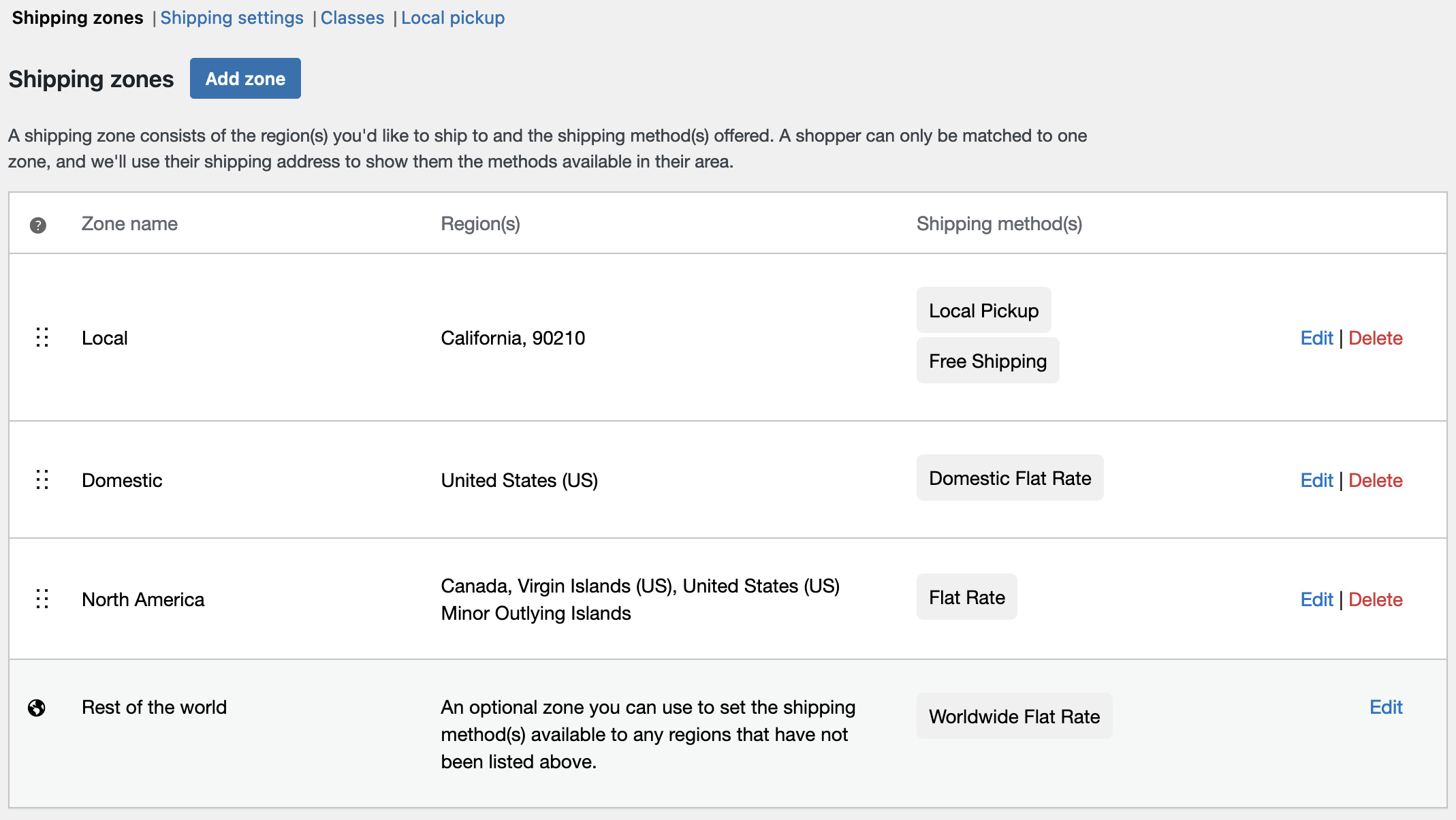
- Trong mã zip 90210 ở California, chúng tôi cung cấp dịch vụ Nhận hàng tại địa phương và Giao hàng miễn phí.
- Tại Hoa Kỳ, chúng tôi cung cấp Giá cố định nội địa.
- Tại các khu vực ở Canada và Hoa Kỳ, chúng tôi cung cấp Tỷ giá cố định khác.
- Đối với phần còn lại của thế giới, chúng tôi cung cấp một Tỷ giá cố định khác.
Đây là những gì khách hàng của chúng tôi sẽ thấy nếu họ sử dụng tùy chọn Tính toán vận chuyển:
| KHÁCH HÀNG CALIFORNIA | KHÁCH HÀNG KHÔNG PHẢI NGƯỜI CALIFORNIA, MỸ | KHÁCH HÀNG QUỐC TẾ |
|---|---|---|
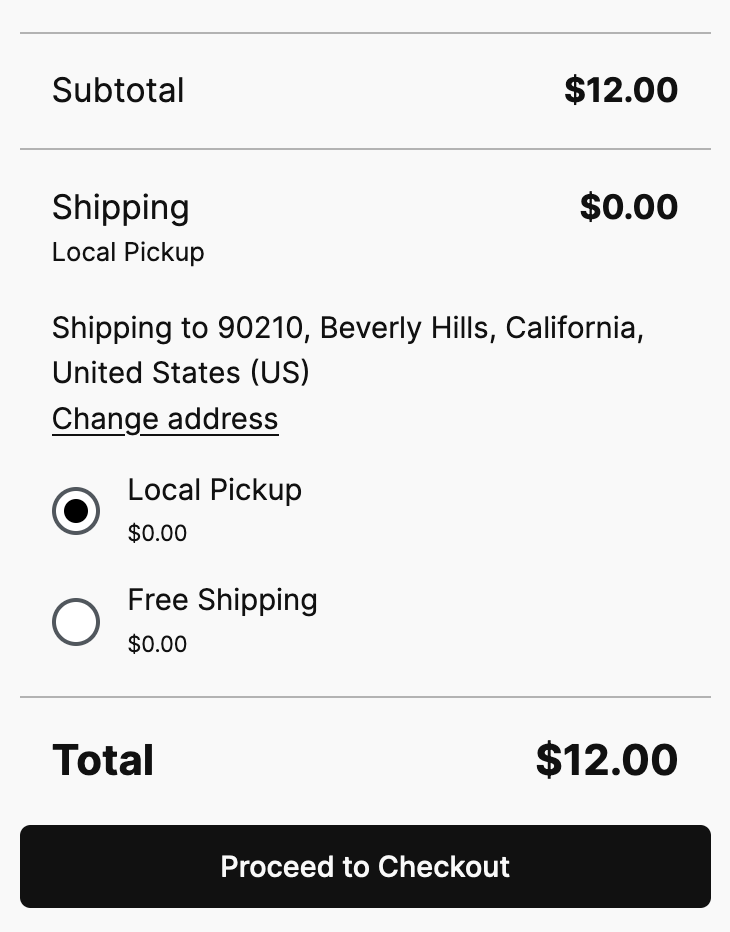 |
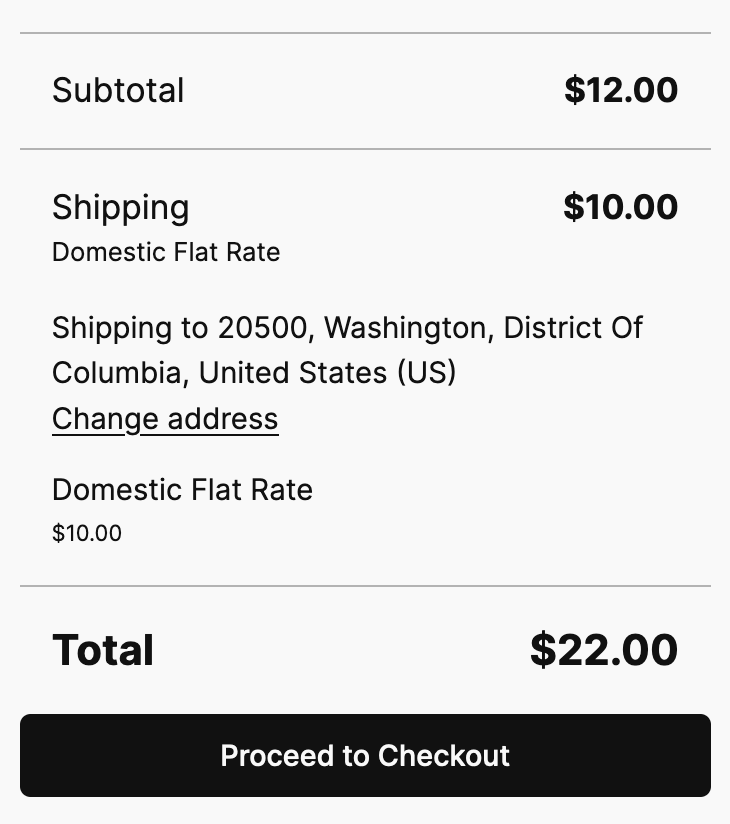 |
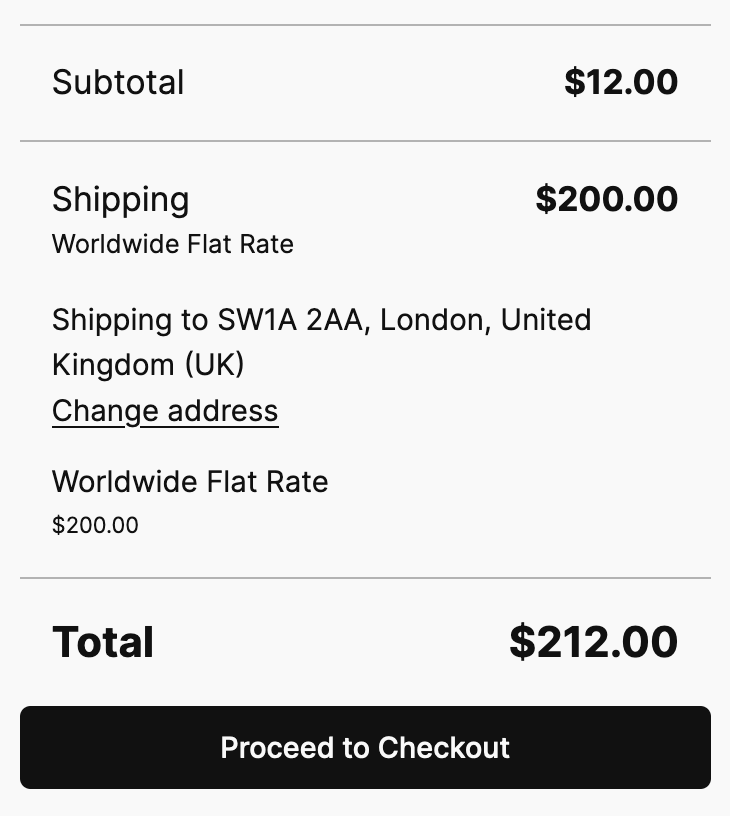 |
Tùy chỉnh
Đoạn trích: Chỉ hiển thị giao hàng miễn phí nếu có
Theo mặc định, tất cả các phương thức trong một vùng đều được hiển thị cho khách hàng. Nếu bạn áp dụng hình thức giao hàng miễn phí có điều kiện và muốn đây là phương thức hiển thị duy nhất nếu có, bạn có thể sử dụng đoạn mã sau để ẩn các phương thức khác:
Cần hỗ trợ thiết lập Khu vực vận chuyển? Các cơ quan WooExpert luôn sẵn sàng trợ giúp. Họ là những đại lý đáng tin cậy có thành tích đã được chứng minh trong việc xây dựng các cửa hàng trực tuyến có khả năng mở rộng và tùy chỉnh cao. Thuê một chuyên gia.